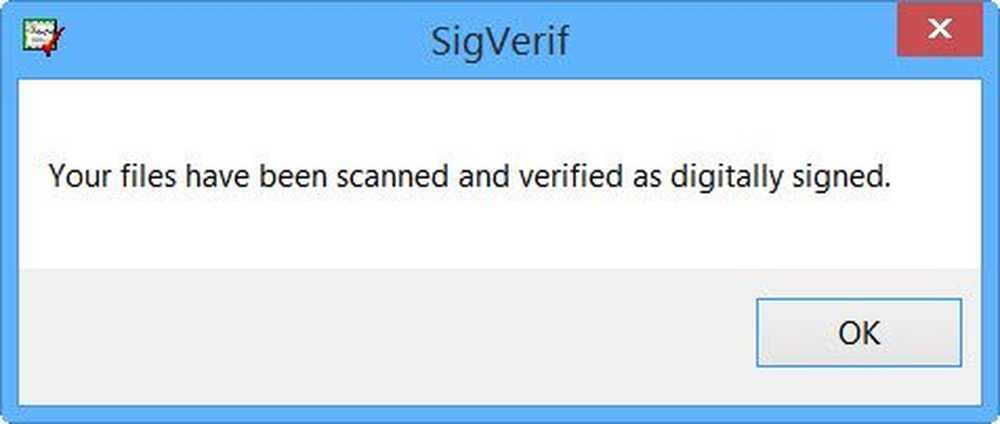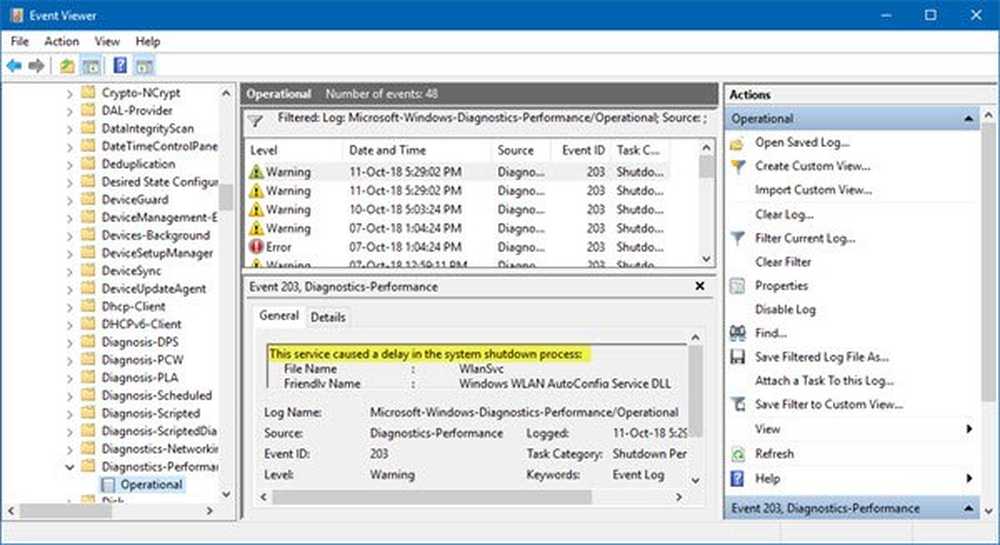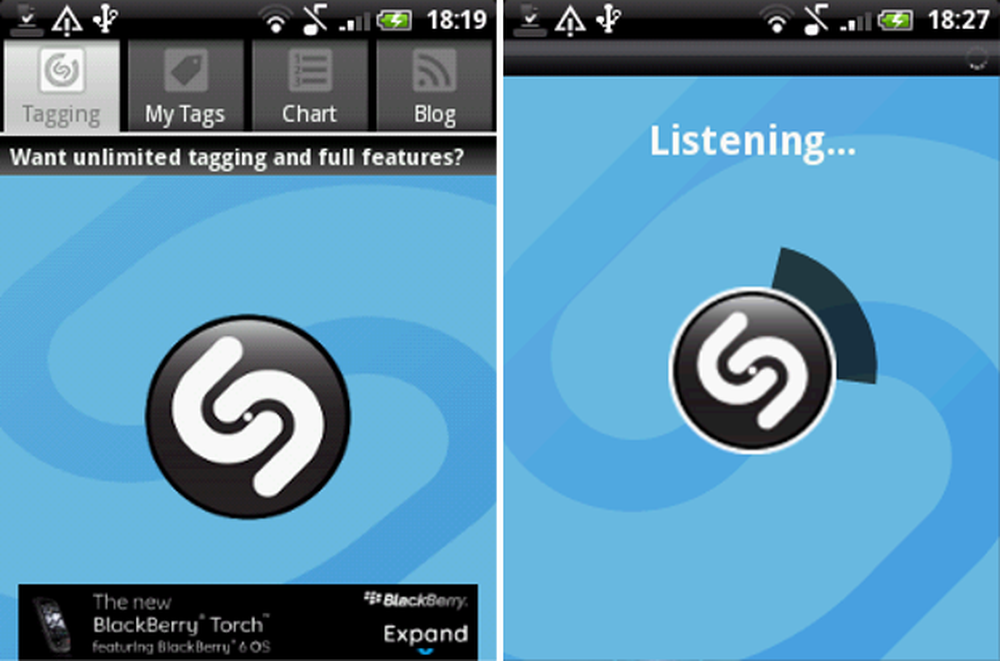Cómo identificar la URL directa para el controlador de Windows Update en Windows 10

Con tantas actualizaciones de Windows en el fondo, nunca se sabe realmente qué URL de la página web es la fuente de la última actualización del controlador de su PC. Conocer las URL directas puede ser especialmente útil si desea tener un control manual sobre las actualizaciones de controladores o después de reiniciar su PC.
Identificar la URL directa para el controlador de Windows Update
Aquí hay un método mediante el cual puede identificar la URL directa para un controlador de Windows Update en Windows 10/8/7. Este método implica los siguientes pasos de la siguiente manera:
- Detener el servicio de actualización de Windows
- Limpiando el caché local de Windows Update
- Eliminando el controlador para un dispositivo en particular
- Reiniciando el servicio de actualización de Windows
- Instalando el último controlador disponible
- Inspeccionar registros para identificar URL directa
Paso 1: Detener el servicio de actualización de Windows
Utilizando el símbolo del sistema de administración, ejecute el comando "parada neta wuauserv". Esto detendrá el servicio de actualización de Windows..

Paso 2: Limpiando el caché local de Windows Update
Para limpiar el caché local de Windows Update, use admin cmd y ejecute los siguientes comandos, uno después del otro:
del / s / q% windir% \ SoftwareDistribution \ *. *
del / s / q% windir% \ Logs \ Windows Update \ *. etl

Paso 3: Eliminar el controlador de un dispositivo en particular
Este paso implica la desinstalación de un controlador de dispositivo en particular. Sigue estos pasos,
- Inicio - Administrador de dispositivos
- Adaptadores de pantalla abiertos
- Haga clic derecho en el dispositivo
- Haga clic en Desinstalar.

- Cuando se le solicite, asegúrese de que esté marcado "Eliminar el software del controlador para este dispositivo".
- Haga clic en Aceptar
- Espere hasta que se desinstale el controlador
- En el menú Acción, haga clic en "Buscar cambios de hardware".
- El dispositivo ahora tiene una marca amarilla sobre él que indica que no se pudo encontrar un controlador. Si se encontró e instaló un controlador anterior, también puede desinstalarlo y repetirlo hasta que quede la única unidad básica.
Paso 4: Reiniciando el servicio de actualización de Windows
Con el controlador desinstalado exitosamente, ahora reinicie el servicio de actualización de Windows usando admin cmd-prompt. Ejecutarnet start wuauserv”.Paso 5: Instalando el último controlador disponible
Siga estos pasos para instalar los últimos controladores disponibles para un dispositivo cuyos controladores se desinstalaron en el Paso 3.
- Inicio - Administrador de dispositivos
- Haga clic derecho en el dispositivo y haga clic en "Actualizar software de controlador".
- Haga clic en "Buscar automáticamente el software del controlador actualizado".
- Espere a que se complete la actualización del controlador

Paso 6: Inspeccionar los registros para identificar la URL directa
Para identificar la URL directa de un controlador de Windows Update, debe buscar en los registros del directorio de Windows. Sigue estos pasos:
- Abra Windows / logs / WindowsUpdate
- Abra el archivo .etl en el bloc de notas (si hay más de un registro, abra el más grande)

- Buscar ". c a b "y encuentra la última coincidencia en el archivo.

- Elimine los espacios de la cadena para obtener la URL del archivo .cab.
- Elimine el prefijo del centro de datos regional "au.ds": Yow obtendrá, por ejemplo, la URL - http://download.windowsupdate.com/d/msdownload/update/driver/drvs/2015/06/200/2005630_d9e19222b206b4dd6ed9813f790565c2638d0f75.cab.

Esta es la descarga directa al controlador de tu dispositivo.
Fuente: Blogs de MSDN.